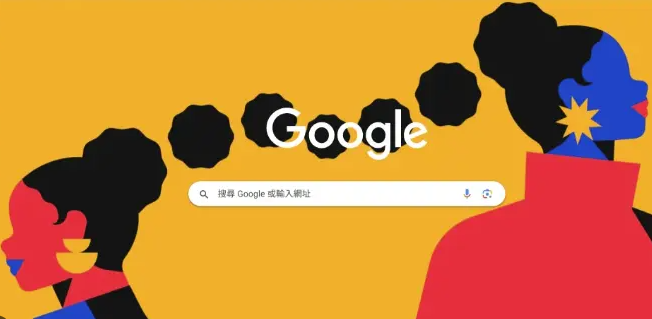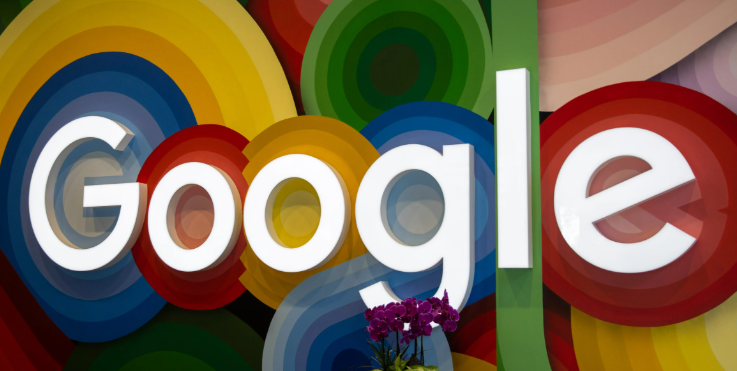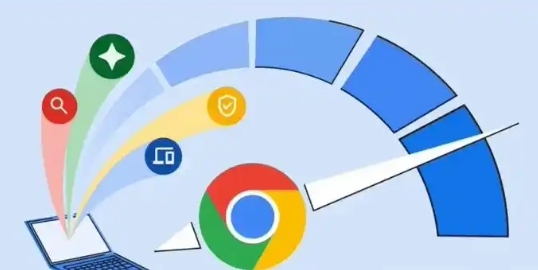Chrome浏览器密码管理工具操作指南
时间:2025-08-03
来源:谷歌Chrome官网
详情介绍
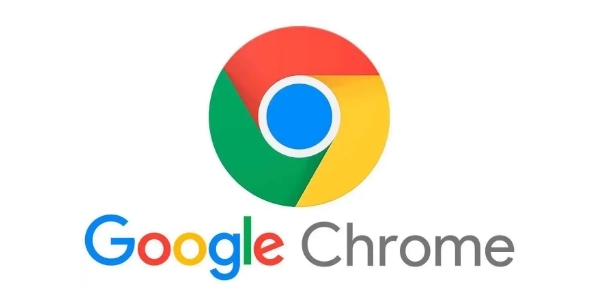
在谷歌Chrome浏览器中,可通过以下步骤管理已保存的密码及设置自动保存功能:
一、启用或禁用自动保存密码
1. 进入密码管理页面
- 打开Chrome→点击右上角三个点图标→选择“设置”→向下滚动至“隐私和安全”部分→点击“密码”→在“自动填充”下方确认“提示保存密码”开关已开启→若需关闭→直接取消勾选。
2. 手动添加密码
- 在密码管理页面点击“添加”按钮→输入网站地址、用户名和密码→点击“保存”→支持使用浏览器生成的16位复杂密码提升安全性。
二、查看与编辑已保存的密码
1. 访问保存的密码列表
- 点击浏览器右上角个人资料图标→选择“钥匙”图标→或直接在地址栏输入`chrome://settings/passwords`→进入密码管理页面→默认仅显示网站名称→点击“显示”按钮可查看明文密码(需验证Windows账户密码)。
2. 修改或删除密码
- 在密码列表中找到目标网站→点击右侧“更多”按钮(三个点或三角形图标)→选择“编辑”→修改用户名或密码→点击“保存”→若需删除→选择“删除”→该条目将从所有同步设备中移除。
三、导出与备份密码
1. 导出为CSV文件
- 在密码管理页面点击右上角“三个点”按钮→选择“导出密码”→选择保存位置→导出文件包含加密密码及对应网站信息→建议定期备份至U盘或云存储。
2. 跨设备同步密码
- 确保已登录Chrome账号→进入“设置”→点击“同步与Google账号”→开启“同步所有数据”→密码信息将自动同步至其他设备→如需单独管理→可前往`passwords.google.com`登录账号操作。
完成上述步骤后,若仍遇到问题,可尝试联系谷歌支持团队或通过官方社区获取帮助。
继续阅读